一:WinRAR压缩功能详解:如何快速打包多个文件?
WinRAR是一款功能强大的压缩软件,其核心用途之一就是将多个文件或文件夹压缩成一个体积更小的压缩包,这不仅有助于节省存储空间,还方便将大文件进行邮件发送或网络传输。使用WinRAR进行压缩操作其实非常直观,用户只需右键点击所需压缩的文件或文件夹,即可选择相关选项开始压缩。在操作前,可以根据需要选择压缩格式(RAR或ZIP)、设定压缩级别(普通、最快、最佳等),甚至还能添加密码以保护文件的隐私安全。
具体步骤如下:首先,在资源管理器中选择你想要压缩的一个或多个文件/文件夹,右键点击,在弹出的右键菜单中选择“添加到压缩文件…”。随后,WinRAR将弹出一个设置窗口,在这里你可以修改压缩包名称、选择压缩格式(推荐选择RAR格式以获得更高的压缩率),以及设定压缩等级。如果你想让压缩包更小一点,可以选择“最佳”压缩方式,但相应压缩所需时间会略长。在“常规”标签页下方,还可以设置是否分卷压缩,比如将一个大压缩包分为每100MB一个小文件,便于上传到网盘或刻录。
此外,WinRAR还提供高级压缩设置,例如添加恢复记录、防止数据损坏等选项,这在处理重要文件时尤为重要。一旦完成设定,点击“确定”即可开始压缩过程。压缩完成后,你将在原始目录中看到一个 .rar 或 .zip 的新文件,这就是你刚刚创建的压缩包。整个流程简单易懂,即使是从未使用过压缩软件的新手,也能在几分钟内掌握。
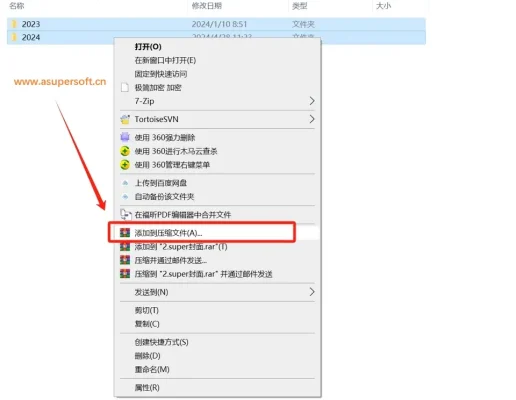
二:WinRAR解压功能详解:多种解压方式与实用技巧
WinRAR不仅可以创建压缩包,其解压功能同样强大,支持市面上绝大多数压缩格式,如RAR、ZIP、7Z、CAB、ARJ等。特别是在下载软件、文档或网盘资源时,我们经常会遇到 .rar 或 .zip 文件。学会正确使用WinRAR进行解压,不仅能快速提取出文件内容,还可以避免解压错误或数据损坏的风险。
最简单的解压方式是:右键点击压缩文件,在菜单中选择“解压到当前文件夹”,WinRAR会将压缩包内的所有内容直接释放到与压缩包相同的位置。这种方式适合结构简单、文件量不大的压缩包。如果你想将文件解压到一个专门的目录中以便管理,可以选择“解压到XXX”(XXX为压缩包名称),这样WinRAR会自动创建一个以压缩包名字命名的文件夹,将所有文件解压其中,避免文件散落在原始目录中。
另外,WinRAR还支持从软件界面直接打开压缩包。双击压缩文件后,WinRAR窗口会展示压缩包内的全部内容,你可以选择其中的某些文件进行预览、解压或者测试。比如你只想解压其中的一张图片或一个文档,选中目标文件后点击上方工具栏的“解压到”,选择输出路径即可。此外,WinRAR支持解压带有密码的压缩包。只要输入正确的密码,就能正常解压;若密码错误则会提示失败。
值得注意的是,有些压缩包在下载过程中可能会损坏,导致解压失败。WinRAR为此提供了“修复压缩文件”功能。在打开压缩包后,点击工具栏上的“修复”图标,选择输出路径,软件将尝试还原出一个可用的压缩包。这一功能对于处理大文件、恢复损坏数据具有重要价值。
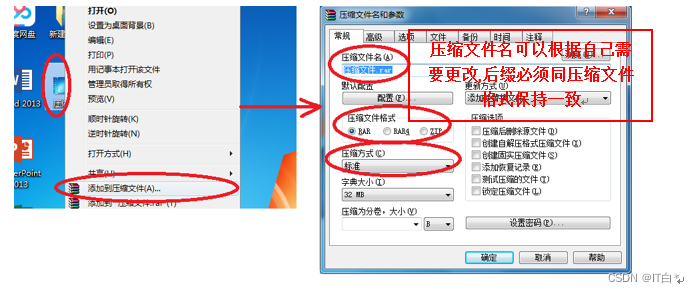
三:WinRAR高级功能实用场景:让文件管理更高效
除了常见的压缩与解压功能,WinRAR还拥有许多实用的高级功能,极大地提高了文件管理效率。例如,WinRAR允许用户为压缩包添加密码,增强文件传输中的隐私保护。在“添加到压缩文件”界面中,点击右下角的“设置密码”按钮,输入两次密码后,所有压缩内容都会被加密。解压时,必须输入正确密码才能访问内容,极大地提升了数据安全性。
另一项实用功能是“分卷压缩”。这对于需要将大文件上传到网盘、发送电子邮件,或存储到U盘等受容量限制的介质时尤为实用。在压缩设置窗口中,只需在“分卷大小”输入框中填写如“100M”或“700MB”,WinRAR就会自动将压缩包拆分为若干个小文件,解压时只需保留所有分卷文件在同一文件夹内并打开任意一个,系统会自动组合并提取完整内容。
WinRAR还支持“注释功能”,允许用户为压缩包添加文字说明,适用于团队协作或资源归档。你可以在压缩时进入“注释”标签页,写入文件用途、来源说明或版本备注。这些注释在压缩包中保留,便于他人理解文件内容和背景。
最后一个不得不提的功能是“创建自解压文件”。在压缩时勾选“创建自解压格式压缩文件(.exe)”,WinRAR会生成一个可执行文件,收件人无需安装WinRAR即可点击解压。这对于向不熟悉电脑操作的用户分享资料,或在企业环境中统一部署软件资源非常方便。
总之,WinRAR不仅仅是一款基础压缩工具,它更是一个多功能的文件管理助手。掌握这些高级技巧,可以帮助你更高效、更安全地处理和分享各类文件,真正做到轻松驾驭数字信息世界。
关于WinRAR的常见问题
在压缩文件时,点击“添加到压缩文件…”,然后在弹出的设置窗口中点击右下角的“设置密码”。输入密码后,点击“确定”即可。设置密码后,只有输入正确密码才能解压该压缩包。
这个问题通常是由于压缩包损坏或下载不完整造成的。建议重新下载压缩包,并使用WinRAR的“修复压缩文件”功能尝试恢复损坏数据。如果是分卷压缩,确保所有分卷文件都已下载且未损坏。
可以。你只需选中多个文件或文件夹,右键点击后选择“添加到压缩文件…”,WinRAR会将所有选中的项目一同打包成一个压缩包。你也可以使用WinRAR软件界面中的批量操作功能,自定义处理多个压缩任务。

WinRAR无法解压的常见原因及修复方法
6 月
WinRAR多国语言版本下载及切换方法
6 月
WinRAR隐藏功能揭秘:提高办公效率的利器
6 月